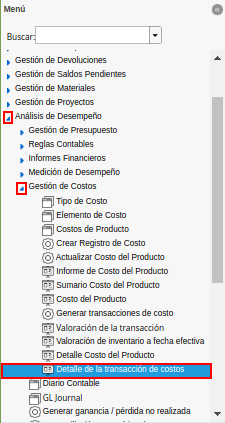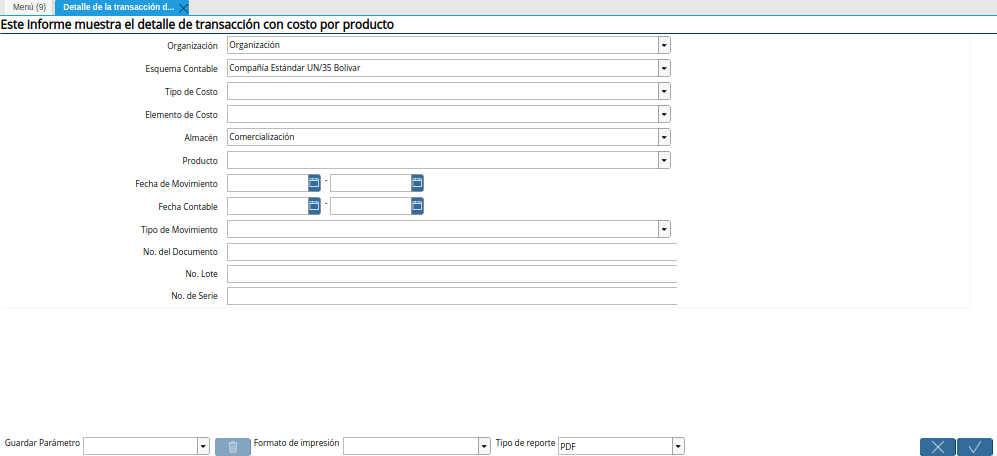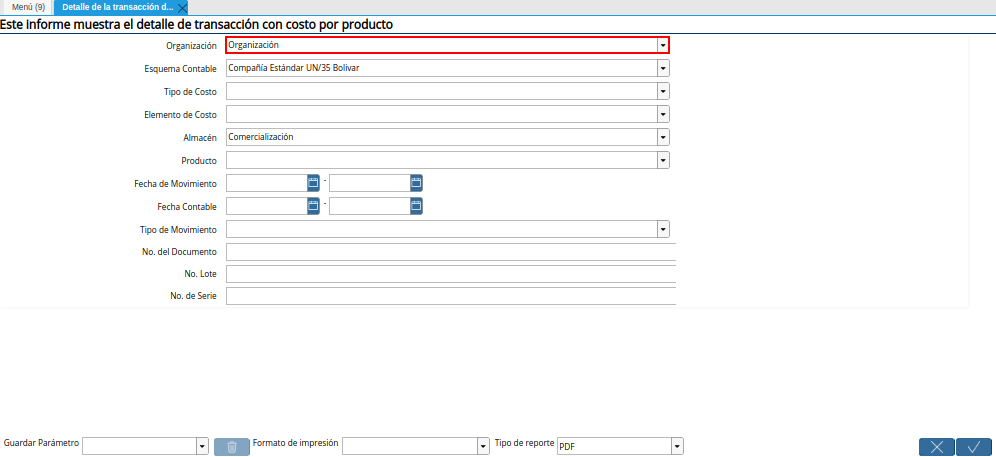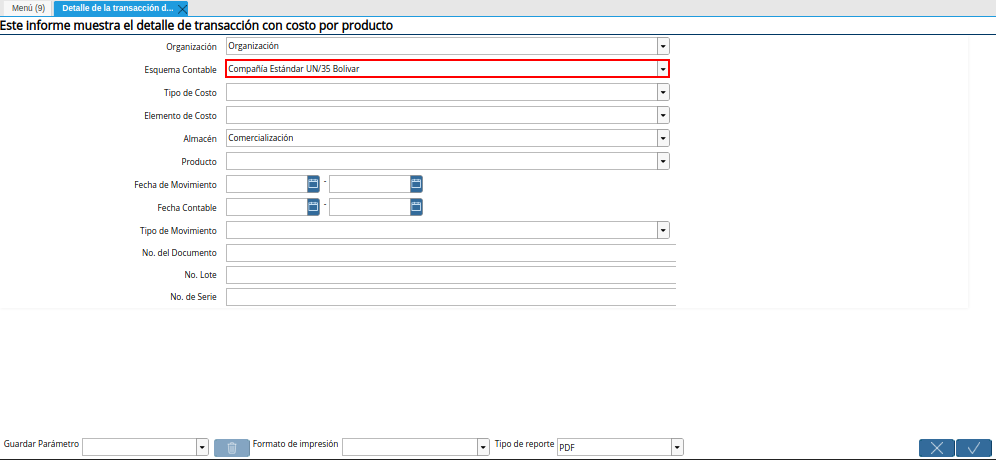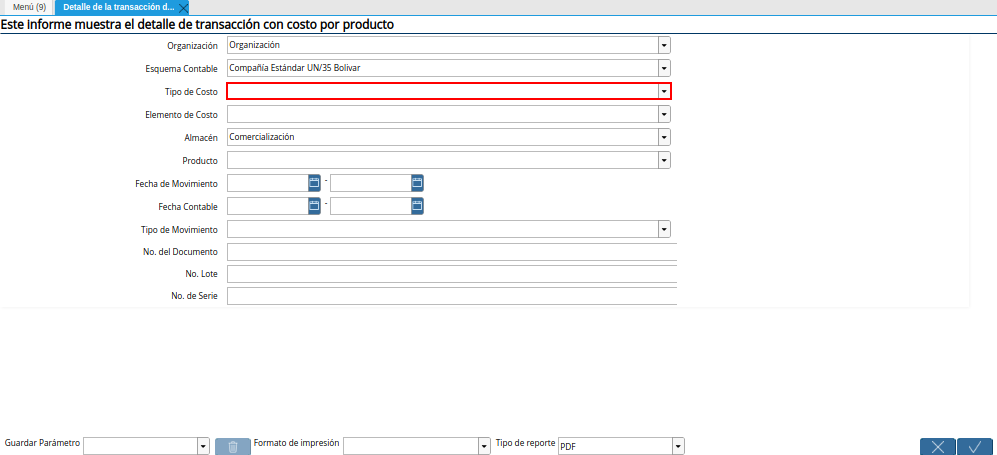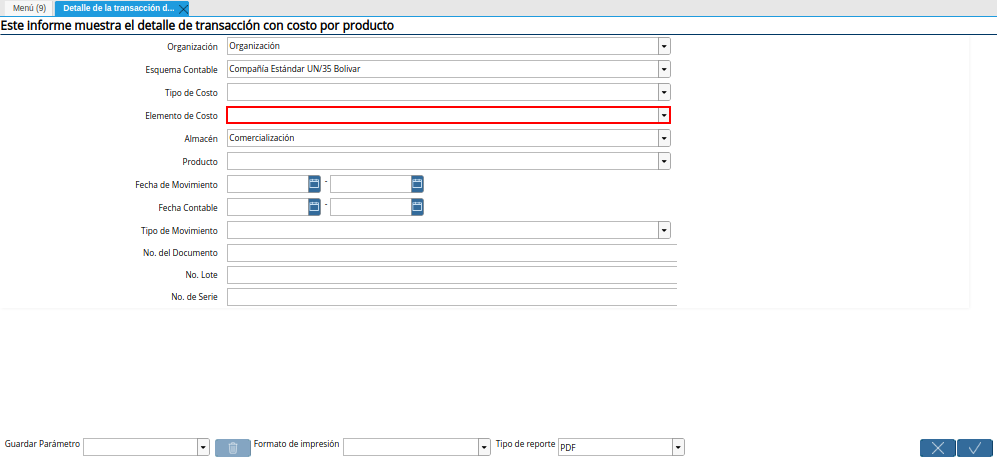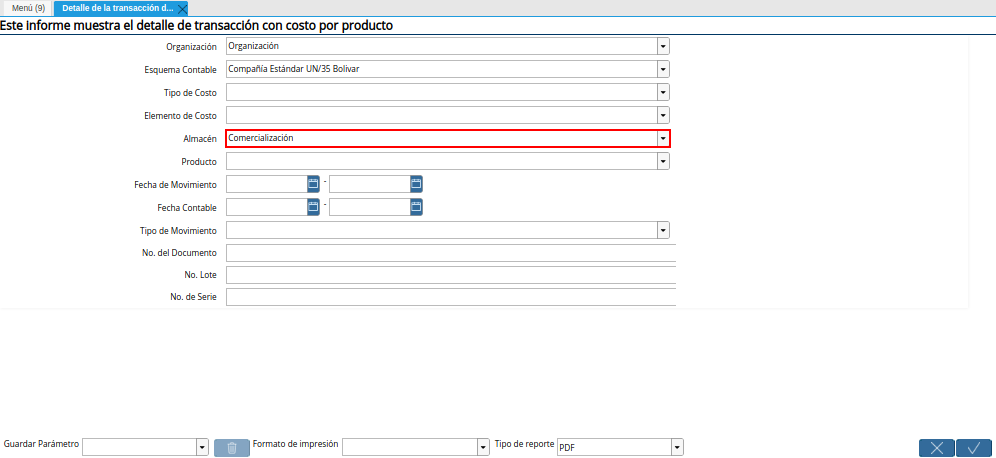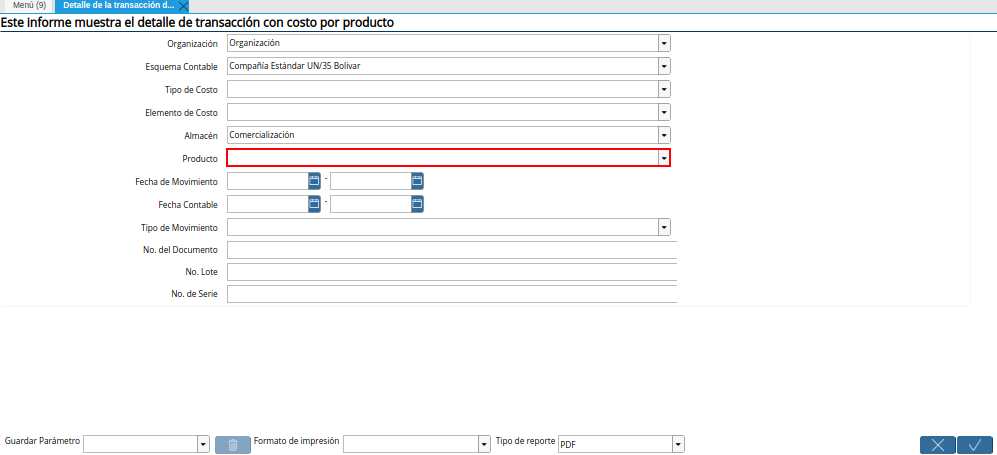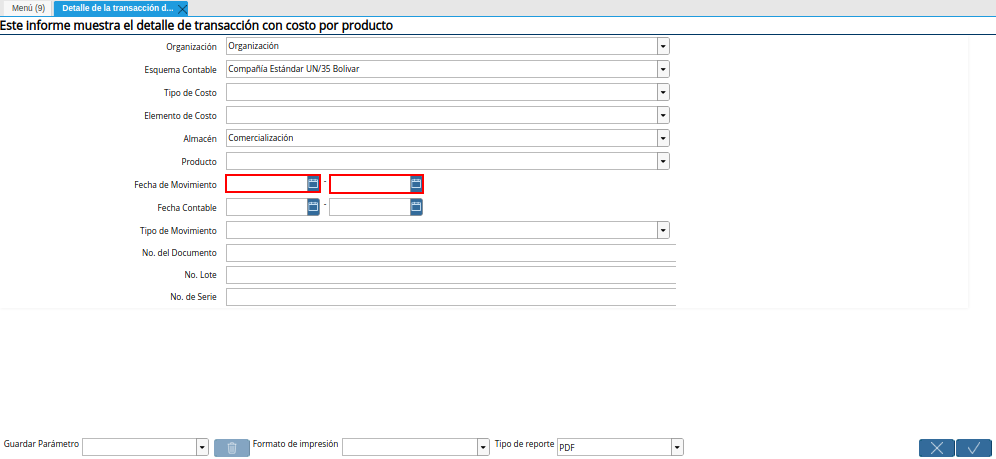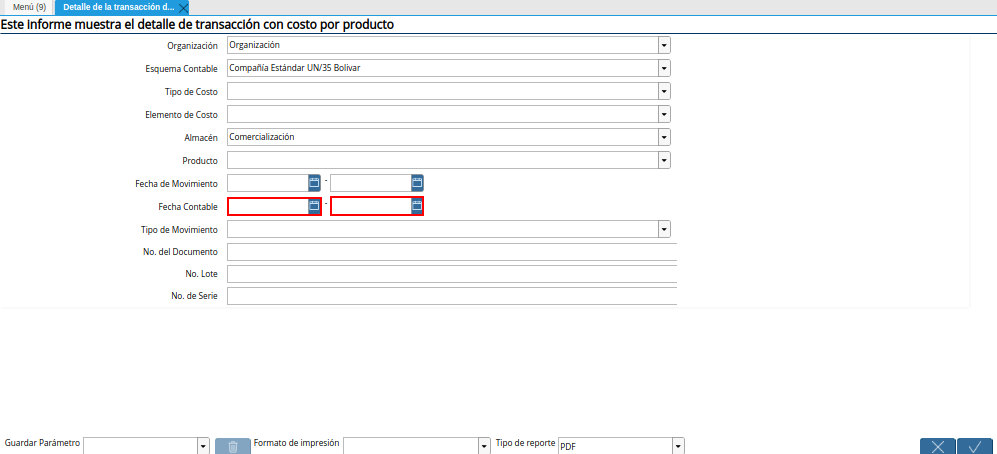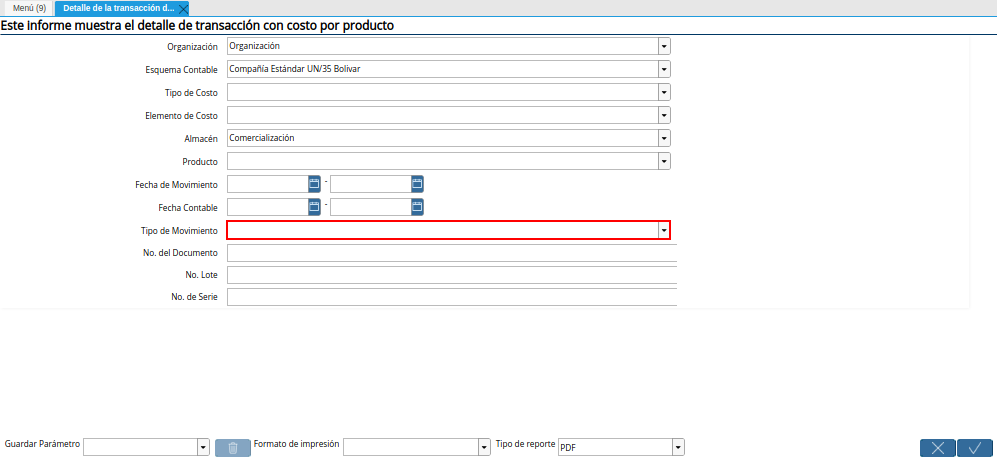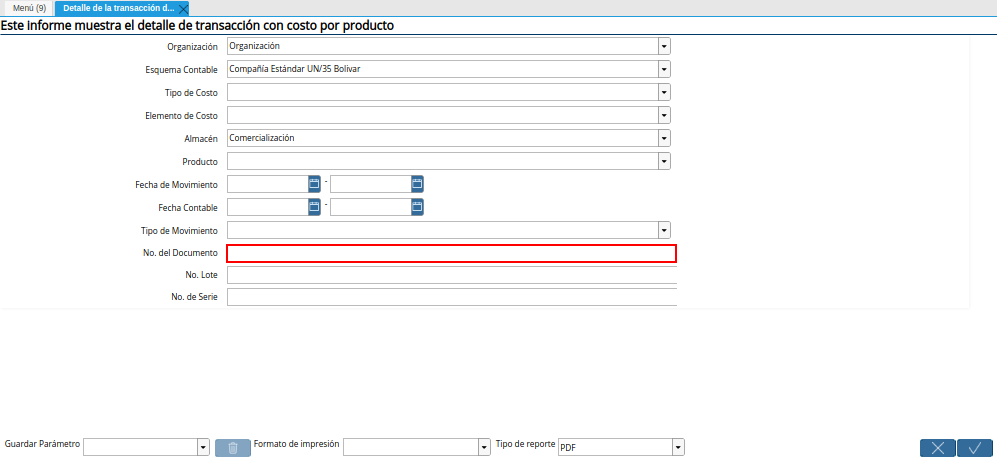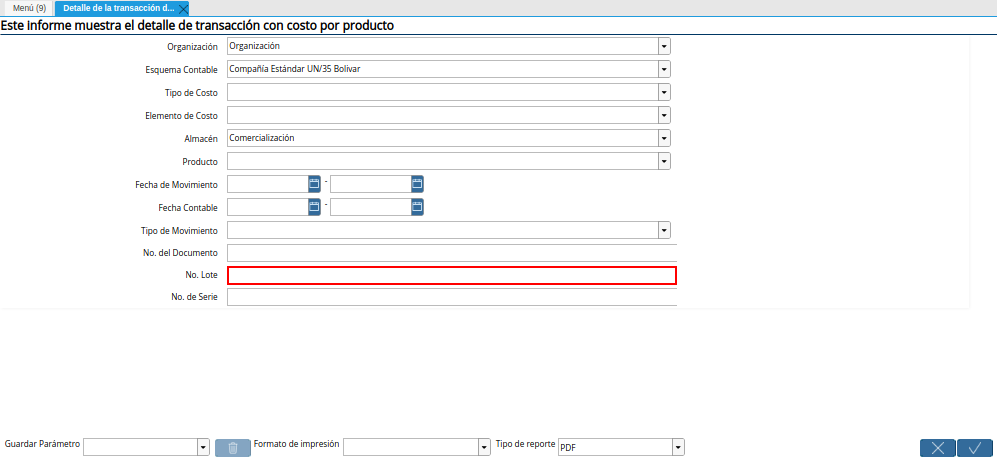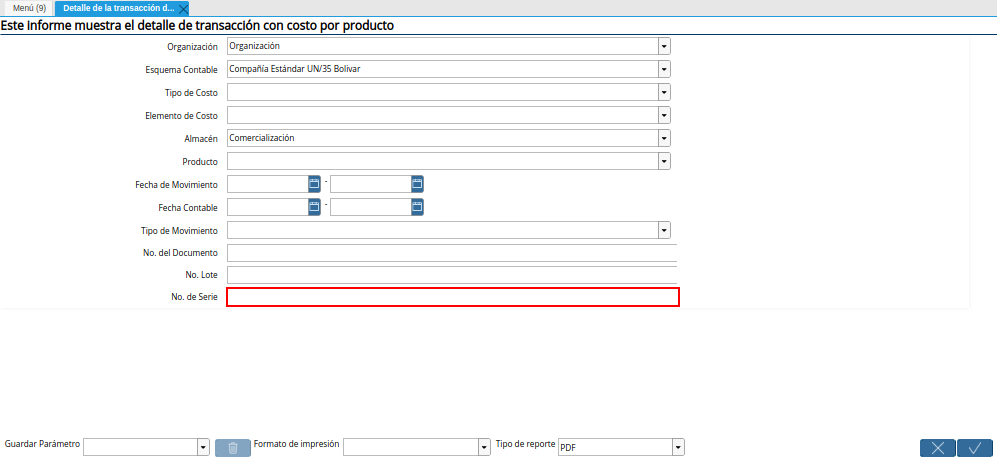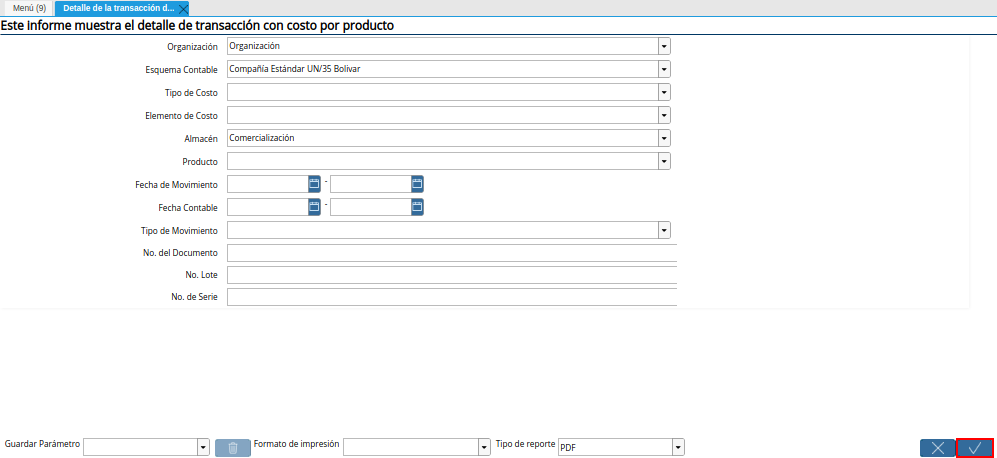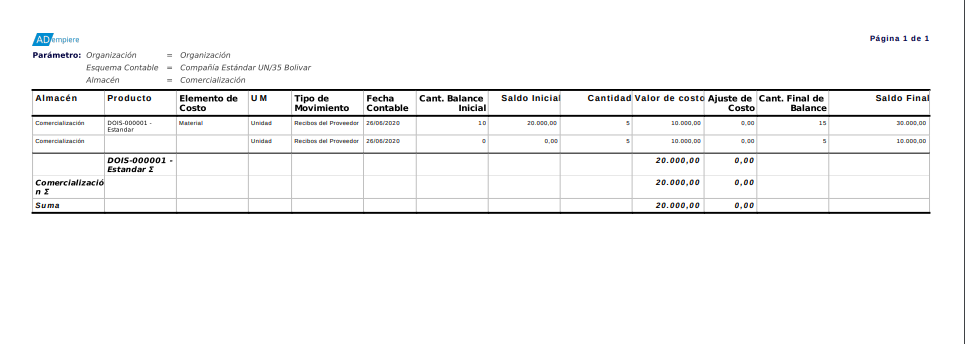Detalle de la Transacción del Costo
Ubique y seleccione en el menú de ADempiere, la carpeta “Análisis de Desempeño”, luego seleccione la carpeta “Gestión de Costos”, por último seleccione el reporte “Detalle de la Transacción de Costos”.
Imagen 1. Menú de ADempiere
Podrá visualizar la ventana “Detalle de la Transacción de Costos”, con diferentes campos que le permiten al usuario filtrar la búsqueda para generar el reporte “Detalle de la Transacción de Costos” según lo requerido.
Imagen 2. Ventana Detalle de la Transacción de Costos
Seleccione en el campo “Organización”, la organización por la cual requiere filtrar la búsqueda de información.
Imagen 3. Campo Organización de la Ventana Detalle de la Transacción de Costos
Seleccione en el campo “Esquema Contable”, el esquema contable por el cual requiere filtrar la búsqueda de información.
Imagen 4. Campo Esquema Contable de la Ventana Detalle de la Transacción de Costos
Seleccione en el campo “Tipo de Costo”, el tipo de costo por el cual requiere filtrar la búsqueda de información.
Imagen 5. Campo Tipo de Costo de la Ventana Detalle de la Transacción de Costos
Seleccione en el campo “Elemento de Costo”, el elemento de costo por el cual requiere filtrar la búsqueda de información.
Imagen 6. Campo Elemento de Costo de la Ventana Detalle de la Transacción de Costos
Seleccione en el campo “Almacén”, el almacén por el cual requiere filtrar la búsqueda de información.
Imagen 7. Campo Almacén de la Ventana Detalle de la Transacción de Costos
Seleccione en el campo “Producto”, el producto por el cual requiere filtrar la búsqueda de información.
Imagen 8. Campo Producto de la Ventana Detalle de la Transacción de Costos
Seleccione en el campo “Fecha de Movimiento”, la fecha de movimiento por la cual requiere filtrar la búsqueda de información.
Imagen 9. Campo Fecha de Movimiento de la Ventana Detalle de la Transacción de Costos
Seleccione en el campo “Fecha Contable”, la fecha contable por la cual requiere filtrar la búsqueda de información.
Imagen 10. Campo Fecha Contable de la Ventana Detalle de la Transacción de Costos
Seleccione en el campo “Tipo de Movimiento”, el tipo de movimiento por el cual requiere filtrar la búsqueda de información.
Imagen 11. Campo Tipo de Movimiento de la Ventana Detalle de la Transacción de Costos
Introduzca en el campo “No. del Documento”, el número del documento por el cual requiere filtrar la búsqueda de información.
Imagen 12. Campo No. del Documento de la Ventana Detalle de la Transacción de Costos
Introduzca en el campo “No. Lote”, el número de lote por el cual requiere filtrar la búsqueda de información.
Imagen 13. Campo No. Lote de la Ventana Detalle de la Transacción de Costos
Introduzca en el campo “No. de Serie”, el número de serie por el cual requiere filtrar la búsqueda de información.
Imagen 14. Campo No de Serie de la Ventana Detalle de la Transacción de Costos
Seleccione la opción “OK”, para generar el reporte “Detalle de la Transacción de Costos”, en base a lo seleccionado en los campos explicados anteriormente.
Imagen 15. Opción OK de la Ventana Detalle de la Transacción de Costos
Podrá visualizar de la siguiente manera el reporte “Detalle de la Transacción de Costos”.
Imagen 16. Reporte Detalle de la Transacción de Costos